Το Windows Script Host Error μπορεί να μοιάζει με μόλυνση από ιό ή κακόβουλο λογισμικό στο μη εκπαιδευμένο μάτι, ωστόσο, δεν είναι τίποτα περισσότερο από ένα σφάλμα με το αρχείο VBScript. Εμφανίζεται με όλες τις εκδόσεις του λειτουργικού συστήματος και δεν εξαρτάται από κανένα συγκεκριμένο λογισμικό που μπορεί να το ενεργοποιήσει.
Εάν συμβεί αυτό το σφάλμα, οι άνθρωποι θα μπορούσαν να σας συμβουλέψουν να σαρώσετε το σύστημά σας για κακόβουλο λογισμικό, αλλά ορισμένοι χρήστες ανέφεραν ακόμη και ότι το antivirus τους καθαρίζει τον ιό, αλλά άφησε την καταχώριση για να ενεργοποιήσει το αρχείο .vbs ανέπαφο και εξακολουθούν να λαμβάνουν το σφάλμα.
Παρόλα αυτά, υπάρχουν μερικά πράγματα που μπορείτε να προσπαθήσετε να λύσετε αυτό το ζήτημα και όλα έχουν αναφερθεί ότι λειτουργούν από διαφορετικούς χρήστες, πράγμα που σημαίνει ότι μπορεί να χρειαστεί λίγη δοκιμή και σφάλμα για να διορθωθούν τα πράγματα, αλλά οι μέθοδοι είναι εγγυημένες για να σας βοηθήσουν .
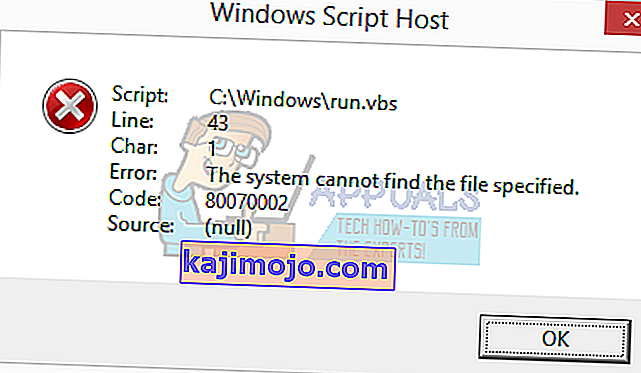
Μέθοδος 1: Εκτελέστε τον Έλεγχο αρχείων συστήματος για σάρωση του συστήματος
Αυτή είναι μια λύση για ορισμένα προβλήματα και έχει επίσης αναφερθεί ότι συνεργάζεται και με αυτό.
- Ανοίξτε μια αυξημένη γραμμή εντολών. Αυτό γίνεται πατώντας το πλήκτρο Windows στο πληκτρολόγιό σας, πληκτρολογώντας cmd και κάνοντας δεξί κλικ στο αποτέλεσμα και, στη συνέχεια, επιλέγοντας Εκτέλεση ως διαχειριστής.
- Από το Elevated Command Prompt, πληκτρολογήστε sfc / scannow και πατήστε Enter στο πληκτρολόγιό σας. Η εντολή θα σαρώσει ολόκληρη την ενοποίηση του συστήματος και θα διορθώσει επίσης τυχόν καταστροφή που εντοπίστηκε μέσα. Στη συνέχεια, δεν πρέπει να έχετε αυτό το πρόβλημα.

Μέθοδος 2: Χρησιμοποιήστε τον Επεξεργαστή Μητρώου για να επιλύσετε το ζήτημα
Επιλογή 1: Επιστρέψτε την προεπιλεγμένη τιμή .vbs στο αρχείο VBS
- Πατήστε ταυτόχρονα τα πλήκτρα Windows και R στο πληκτρολόγιό σας για να ανοίξετε το διάλογο Εκτέλεση . Πληκτρολογήστε regedit και πατήστε Enter για να ανοίξετε τον Επεξεργαστή Μητρώου .
- Στο αριστερό παράθυρο πλοήγησης, αναπτύξτε το φάκελο HKEY_CLASSES_ROOT και κάντε κλικ στο φάκελο .vbs μέσα.
- Στη δεξιά πλευρά, κάντε διπλό κλικ στο πλήκτρο (Προεπιλογή) και ορίστε την τιμή του σε VBSfile. Κλείστε τον επεξεργαστή μητρώου και το σύστημά σας θα λειτουργεί εντάξει τώρα.
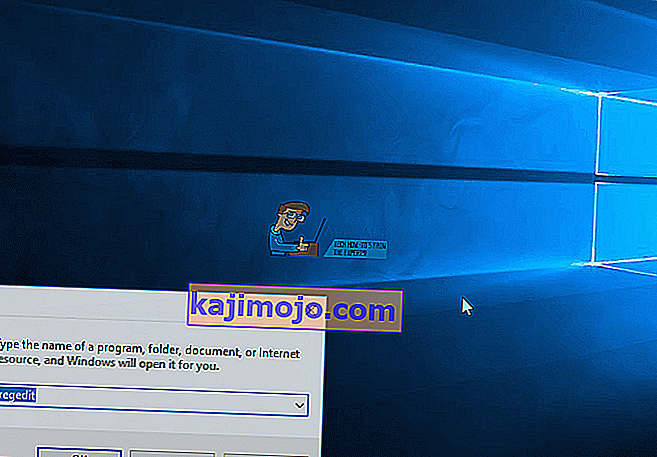
Επιλογή 2: Διαγράψτε τις καταχωρίσεις μετά το userinit.exe
- Ανοίξτε τον Επεξεργαστή Μητρώου όπως περιγράφεται στο Βήμα 1 της προηγούμενης μεθόδου.
- Από το αριστερό παράθυρο πλοήγησης, αναπτύξτε τους ακόλουθους φακέλους: HKEY_LOCAL_MACHINE, έπειτα ΛΟΓΙΣΜΙΚΟ, μετά Microsoft , μετά Windows NT, ακολουθούμενο από το CurrentVersion και στο τέλος, κάντε κλικ στο Winlogon.
- Στο παράθυρο στη δεξιά πλευρά, διαγράψτε όλες τις καταχωρίσεις μετά το userinit.exe. Αυτό πιθανότατα θα περιλαμβάνει το wscript.exe και το NewVirusRemoval.vbs. Κλείστε τον Επεξεργαστή Μητρώου όταν τελειώσετε και όλα θα πρέπει να λειτουργούν ξανά.
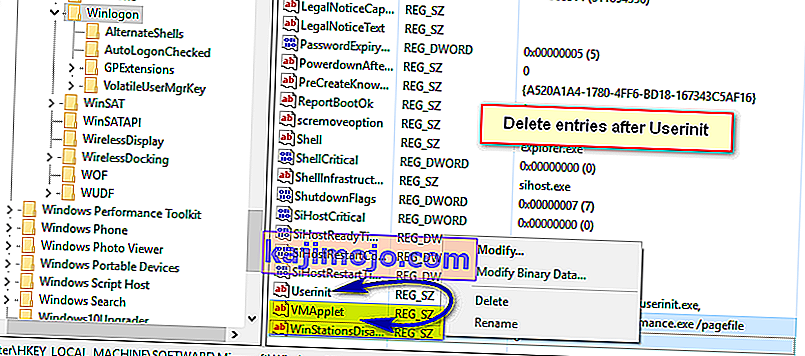
Επιλογή 3: Διαγράψτε την καταχώριση * .vbs που εμφανίζεται κατά την εκκίνηση
Αυτή η μέθοδος απαιτεί την εκκίνηση σε ασφαλή λειτουργία, η οποία γίνεται πατώντας το πλήκτρο F8 όταν ενεργοποιείτε τον υπολογιστή σας, ακριβώς πριν από την εκκίνηση των Windows και επιλέγοντας την ασφαλή λειτουργία στο μενού σε ένα σύστημα Windows Vista και 7.
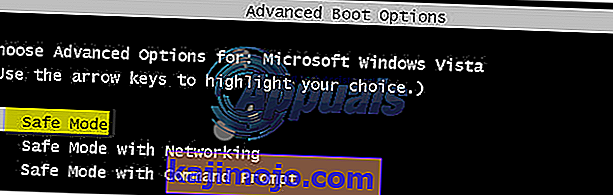
Για τα Windows 8 και 10 δείτε τα βήματα στο " εκκίνηση των Windows 8 ή 10 σε ασφαλή λειτουργία "
- Μόλις ξεκινήσετε την ασφαλή λειτουργία, ανοίξτε ξανά τον Επεξεργαστή Μητρώου όπως περιγράφεται παραπάνω.
- Πατήστε ταυτόχρονα τα πλήκτρα Ctrl και F στο πληκτρολόγιό σας για να ανοίξετε το μενού Εύρεση . Στο πλαίσιο πληκτρολογήστε nameofthe.vbs (Αρχείο) που εμφανίζεται κατά την εκκίνησηκαι πατήστε το κουμπί Εύρεση Επόμενου .
- Αυτή η αναζήτηση θα καταλήξει σε ένα φάκελο στο κλειδί userint . Κάντε διπλό κλικ σε αυτό και θα δείτε μια σειρά από διαδρομές, διαχωρισμένες με κόμματα. Βρείτε μεταξύ των διαδρομών «το αρχείο VBS» , και να διαγράψετε τη διαδρομή. Προσέξτε να μην αλλάξετε κανένα από τα άλλα μονοπάτια.
- Πατήστε F3 στο πληκτρολόγιό σας για να δείτε εάν η διαδρομή είναι επίσης κάπου αλλού στο μητρώο σας. Εάν είναι, διαγράψτε το χρησιμοποιώντας τις οδηγίες από το προηγούμενο βήμα. Επαναλάβετε αυτήν τη διαδικασία έως ότου λάβετε ένα μήνυμα που λέει ότι η αναζήτηση έχει ολοκληρωθεί. Κλείστε τον Επεξεργαστή Μητρώου.
- Πατήστε τα Windows και το E ταυτόχρονα στο πληκτρολόγιό σας για να ανοίξετε την Εξερεύνηση αρχείων. Εκτελέστε μια αναζήτηση για το αρχείο VBS, το οποίο εμφανίστηκε κατά την εκκίνησηστο διαμέρισμα όπου είναι εγκατεστημένο το λειτουργικό σας σύστημα και διαγράψτε και αυτό το αρχείο.
Στο τέλος της ημέρας, αυτό το πρόβλημα μπορεί να είναι μια κουραστική εργασία για επίλυση. Ωστόσο, εάν απλά ακολουθήσετε τις οδηγίες στις προαναφερθείσες μεθόδους, θα το απαλλαγείτε και δεν θα χρειαστεί να το αντιμετωπίσετε ξανά.
